Chủ Nhật, 8 tháng 4, 2012
Thứ Hai, 2 tháng 4, 2012
Cấu hình outlook để sử dụng gmail
Hướng dẫn cấu hình Outlook cho hộp thư Gmail
Kích hoạt POP3
Trước hết, bạn cần Enable chức năng POP3 trong hộp thư Gmail của mình. Các bạn login vào Gmail, chọn Settings > Forwarding and POP, check vào mục Enable POP for all mail (even mail that's already been downloaded), Save Changes
| This image has been resized. Click this bar to view the full image. The original image is sized 995x549. |

Cấu hình Outlook
Mở Outlook Express, chọn Tools > Accounts
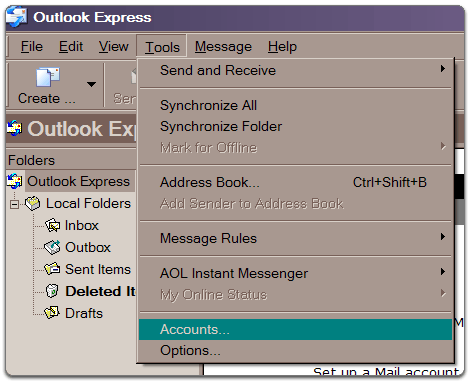
Ở hộp thoại Accounts, chọn Add > Mail
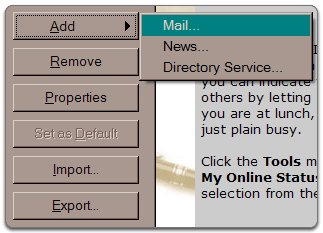
| This image has been resized. Click this bar to view the full image. The original image is sized 678x502. |
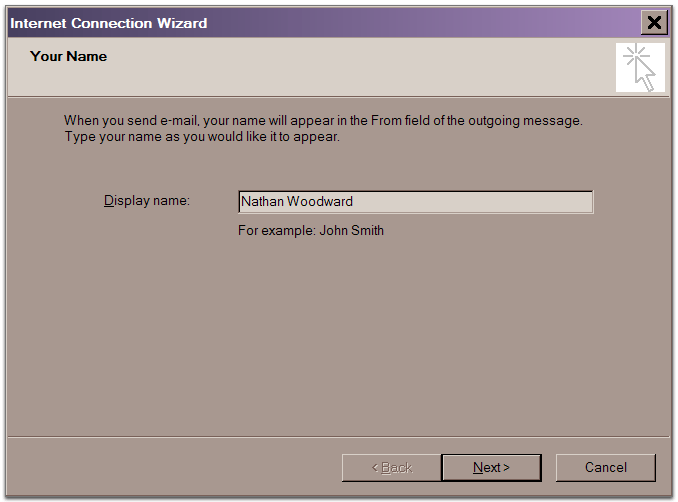
Nhập vào cả địa chỉ email (username@gmail.com) vào phần Email Address
Nhập pop.gmail.com vào phần Incoming Mail và smtp.gmail.com vào phần Outgoing Mail,
| This image has been resized. Click this bar to view the full image. The original image is sized 678x502. |
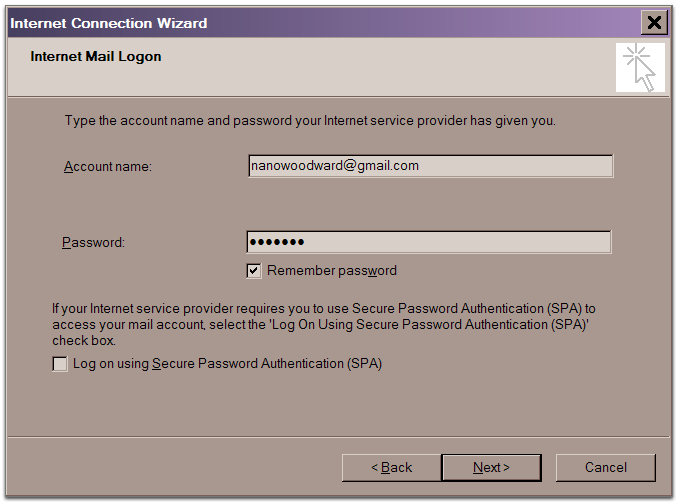
Cấu hình Email
Ở hộp thoại Accounts , nhấp chọn email cần cấu hình, chọn Properties > Advanced, sau đó chọn các mục như hình dưới
| Click this bar to view the full image. |
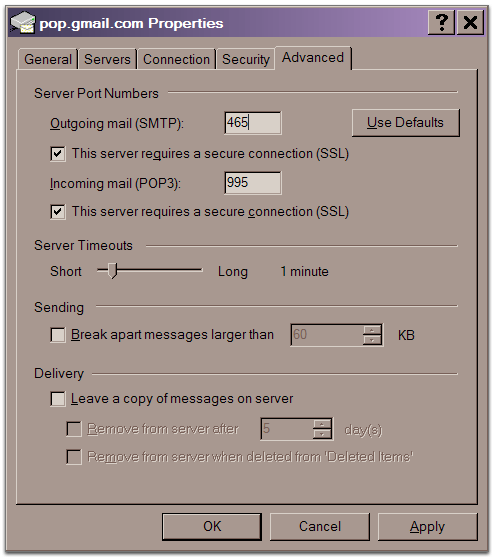
| Click this bar to view the full image. |
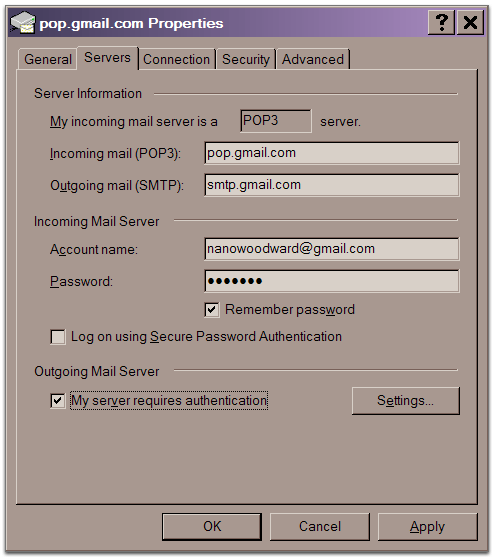
Như vậy là bạn đã cấu hình xong rồi đấy.
Đăng ký:
Bài đăng (Atom)